Oglas
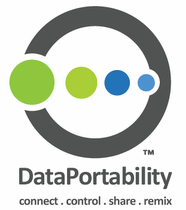 Kaj pa, če je bil vaš Facebook račun nenadoma onemogočen? To se je zgodilo na stotine uporabnikov. Ali razmišljate, da bi zaprli svoj Facebook račun, vendar ne želite izgubiti vseh svojih podatkov?
Kaj pa, če je bil vaš Facebook račun nenadoma onemogočen? To se je zgodilo na stotine uporabnikov. Ali razmišljate, da bi zaprli svoj Facebook račun, vendar ne želite izgubiti vseh svojih podatkov?
Če ste takšni kot jaz, želite prenesti in varnostno kopirati svoje Facebook podatke za vsak slučaj. Tukaj je preprost način za varnostno kopiranje in arhiviranje podatkov na Facebooku s pripono ArchiveFacebook Firefox.
Archive Facebook je eksperimentalna razširitev Firefoxa, ki omogoča varnostno kopiranje podatkov na Facebooku na lokalnem trdem disku. Po arhivu lahko brskate, kot da bi šlo za lokalno kopijo Facebooka. Facebook ne dovoli, da na kakršen koli način nalagate te podatke, zato jih ne morete uporabiti za obnovo ničesar, če v Facebooku izbrišete svoje podatke ali račun.
Arhiviraj Facebook iz svojega Facebook profila varnostno kopira naslednje podatke:
- Fotografije
- Sporočila
- Tok aktivnosti
- Seznam prijateljev
- Opombe
- Dogodki
- Skupine
- Informacije
Upoštevajte, da so dejavnosti ali podatki vaših prijateljev
ne vključeno v vaš arhiv. Če tudi raje uporabite brskalnik, ki ni Firefox, lahko to razširitev uporabite tako, da namestite Firefox samo za varnostno kopiranje podatkov na Facebooku in nato odstranite Firefox. Rezervne kopije bodo uporabne tudi v drugih brskalnikih (glej zadnji razdelek spodaj).Onemogoči ali odstrani beležko
Arhiviraj Facebook povzroči nestabilnost, če je nameščena razširitev Scrapbook Firefox. Obe ne bi smeli zagnati hkrati, če ste namestili Beležko, jo onemogočite ali odstranite.
Pridobite Facebook uporabniško ime
Od različice 1.0 Archive Facebook deluje samo, če imate za svoj Facebook profil nepristojen URL. Če ga še nimate, si za svoj račun zagotovite uporabniško ime Facebook tukaj. Ko lahko enkrat dostopate do svojega Facebooka prek http://www.facebook.com/your_name vse si pripravljen.
Namestite razširitev
Za začetek namestite Arhiviraj Facebook razširitev iz galerije Mozilla Firefox Addons. To je poskusna razširitev, zato boste morali omogočiti možnost, da vam omogočite prenos in namestitev.
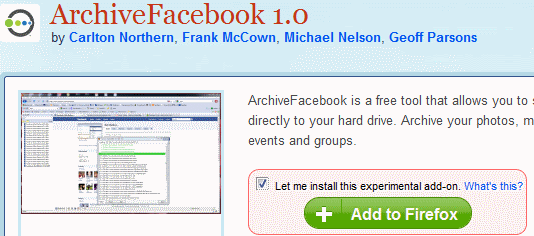
Po ponovnem zagonu Firefoxa bi morala biti prikazana nova točka menija "ArhivFB"V Firefoxu med Zaznamki in Orodja meni.

Varnostno kopiranje in arhiviranje
Prijavite se na svoj Facebook račun. Pred začetkom postopka arhiva bi morali imeti možnost brskanja po Facebooku.
Pojdi do ArhivFB > Pokaži v stranski vrstici in odprite stransko vrstico.
Medtem ko v brskalniku vidite odprt Facebook, izberite ArhivFB> Arhiv. Samodejno se boste preusmerili na svojo Facebook stran profila in videli naslednje pogovorno okno:
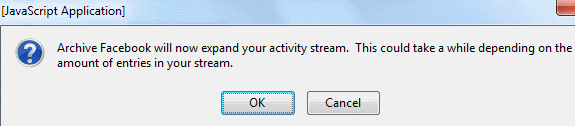
Izberite v redu za začetek postopka varnostne kopije. Prekliči ne bo začel nobene operacije. Ko začnete postopek arhiviranja, začne ArchiveFB priklicati vaš Facebook tok v obratnem kronološkem vrstnem redu. Videli boste vrsto pogovornih oken, ki prikazujejo, kako daleč nazaj je napredoval v procesu iskanja.

Če izberete Prekliči v katerem koli od teh pogovornih oken se bo arhiv podaljšal v čas le do tega datuma in časovnega žiga.
Ko bo postopek pridobivanja končan, bo ArchiveFB začel prenašati vaše podatke na Facebooku in tako ustvaril varnostni arhiv.
Postopek lahko traja nekaj ur, odvisno od hitrosti vaše povezave in tega, kako dolgo in močno uporabljate Facebook.
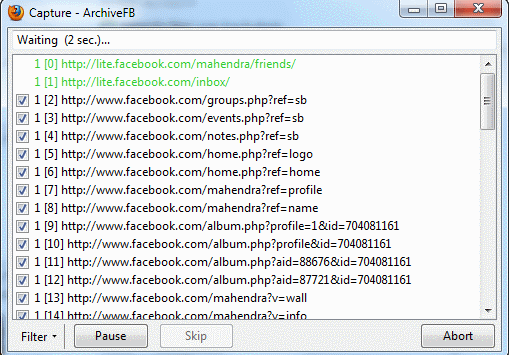
Bodite potrpežljivi, a če ugotovite, da je postopek obdržan na določenem elementu na seznamu, kliknite Pavza in potem Začni nadaljevati. Ugotovil sem, da se je ta trik obnesel, ko se je zdelo, da se je ArchiveFB zataknil za nekaj elementov na seznamu.
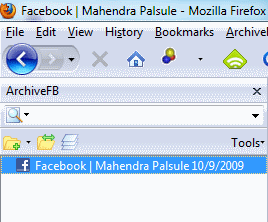
Ko je postopek za varnostno kopiranje in arhiviranje končan, lahko vidite nov vnos v stranski vrstici "Facebook | uporabniško ime"Z vašim uporabniškim imenom in trenutnim datumom. To kaže, da je bila operacija uspešna.
Brskanje po vašem arhivu
Tako kot vsaka programska oprema za varnostno kopiranje podatkov lahko tudi v različnih točkah časovno ustvarite več nizov svojega arhiva na Facebooku, ki se bodo prikazali na vaši strani ArchiveFB. S klikom na kateri koli od vnosov v stranski vrstici brskate po tem arhivskem nizu, začenši na vaši strani profila.
Med brskanjem po vašem arhivu profila Facebook upoštevajte URL naslovne vrstice brskalnika. Pokazalo se bo „mapa://"Namesto"http: //"Kar pomeni, da brskate po lokalni kopiji na trdem disku. Morali bi si ogledati svoje fotografije, seznam prijateljev, beležke itd. iz vaše lokalne kopije.
Vrstico z opombami boste videli na dnu brskalnika. Ima orodja za označevanje in pripisovanje, s katerimi si lahko zabeležite katere koli predmete v vašem Facebook arhivu.
Za napredne uporabnike in druge brskalnike
ArchiveFB privzeto shrani kopijo vaših Facebook podatkov v vaš Firefox profil. V mapi profila Firefox, kjer so shranjeni arhivi, ustvarjeni s to razširitvijo, boste našli mapo ArchiveFB.
Kaj pa, če običajno uporabljate drug brskalnik? V stranski vrstici ArchiveFB pojdite na Orodja> Možnosti. V Opcije pojdite na Organizirajte zavihek. V lokaciji Lokacija za shranjevanje podatkov lahko določite drugo lokacijo za svoj arhiv.
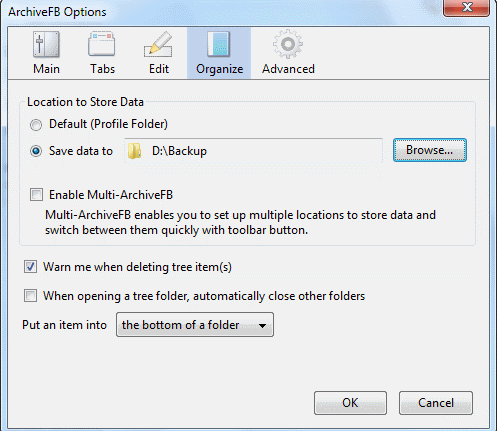
Iz katerega koli arhivskega nabora lahko odprete datoteko "index.html", da odprete in brskate po svojih arhivskih podatkih na Facebooku iz katerega koli brskalnika.
Preden boste pobegnili za varnostno kopiranje podatkov na Facebooku, boste morda želeli preveriti tudi naše priljubljene Facebook Hack Codes 6 najboljših Facebook kramp za prikaz svojih geeky spretnostiObstaja nekaj koristnih kramp Facebooka, o katerih večina uporabnikov ne bo vedela. Če jih uporabljate, lahko pokažejo vaše spretnosti. Preberi več in Nasveti o zasebnosti 10 trdnih nasvetov za zaščito vaše zasebnosti na Facebooku Preberi več !
Ste bili sposobni varnostno kopirati podatke na Facebooku? Prosimo, delite svojo izkušnjo v komentarjih!
V IT (programski opremi) sem delal že več kot 17 let, v zunanji industriji, izdelkih in spletnih zagonih. Sem zgodnji posvojitelj, tehnološki trend in očka. Čas porabim za pisanje za MakeUseOf, kot urejevalnik s krajšim delovnim časom pri Techmemeu in bloganje pri Skeptic Geek.


